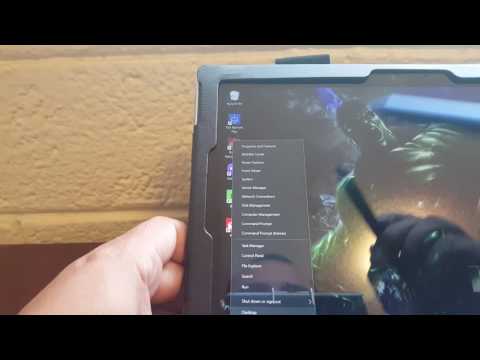
Харви: • Зайдите в диспетчер устройств. Самый быстрый способ перейти в диспетчер устройств: если у вас есть обложка, нажмите клавишу Windows, затем клавишу с буквой / «x /», и вы увидите список. Выберите диспетчер устройств. Но если у вас Windows 8.1 и у вас нет чехла, вы можете выйти на рабочий стол, нажать и удерживать значок «Пуск» (слева внизу) в течение 2-3 секунд, а затем отпустить. Он покажет вам список, выберите диспетчер устройств.
Харви: • Коснитесь или щелкните стрелку расширения узла «Батареи».
Харви: • Нажмите и удерживайте (или щелкните правой кнопкой мыши) аккумулятор Microsoft ACPI-совместимого метода управления.
Харви: • Коснитесь или щелкните «Удалить». Но не проверяйте, чтобы удалить.
Харви: • Установите обновления Windows,
Харви: • После установки обновлений Windows Surface должен перезагрузиться, и батарея будет автоматически переустановлена.
Харви: • При наведении курсора на значок состояния аккумулятора на панели задач Windows должно отображаться состояние «подключено, заряжается».
Харви: • Дайте Surface зарядиться до 50 %, а затем перезапустите Surface (не выключая его), чтобы завершить установку обновления.
Надеюсь это поможет!
Пожалуйста, воспользуйтесь возможностью подключиться и поделиться этим видео со своими друзьями и семьей, если вы считаете его полезным.

No Comments